WordPress kurulu bir siteniz var ve bu sitenize yeni bir tema yüklemek istiyorsunuz. Bu makalemizde sizlere wp-admin ile tema nasıl yüklenir ve ftp programı ile tema nasıl yüklenir bunları detaylı ve resimli olarak sizlere anlatacağız.
Öncelikle wordpress güvenliği ile alakalı çok önemli bir noktayı sizlere hatırlatmak istiyoruz. Edineceğiniz wordpress tema dosyalarını ücretli yada ücretsiz olsun mutlaka tema yapımcısının kendi sitesinden veya güvenirliği olan bir platformdan indirmeye dikkat ediniz. İllegal olarak dağıtılan tema dosyalarında zararlı kodların olduğunu kesinlikle unutmayın. Bu zararlı kodlar ile siteniz bir anda silinebilir, başka sitelere yönlendirilebilir hatta illegal suçlara hizmet edebileceğini bilmelisiniz.
Tema Yüklemeye Hazırlık
İndirdiğiniz dosyalar bazen direk olarak bir tema dosyası olmayabilir. İçerisinde temanızla ilgili döküman yada yardımcı farklı dosyalarda olabilmektedir.Yükleme yaparken genellikle karşılaşılan hatalardan biriside “Paket yüklenemedi. Tema style.css stil dosyası içermiyor.” hatasıdır. Bu yüzden öncelikle indirdiğiniz dosyayı klasöre çıkartın ve klasör içerisindeki sadece tema dosyasının olduğu klasörü zip olarak sıkıtıştırın. Rar olarak sıkıştırmanız halinde yükleme yapamayacağınızı unutmayın, websitesi ile ilgili işlemlerde genellikle zip formatı kullanılmaktadır.
WordPress Admin Panelinden Tema Yükleme
WordPress tema dosyalarımız hazır ise şimdi siteadresiz.com/wp-admin adresinden wordpress yönetim panelimize kullanıcı adımız ve şifremizle giriş yapıyoruz.
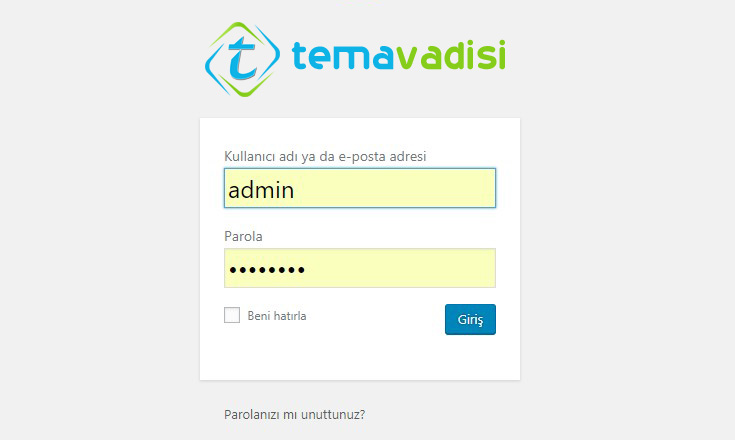
Panelimize girdikten sonra sırasıyla Görünüm -> Temalar -> Yeni Ekle bölümünü açıyoruz. Açılan sayfada üst kısımda Tema Yükle butonuna tıkladığınızda yükleme alanını göreceksiniz.
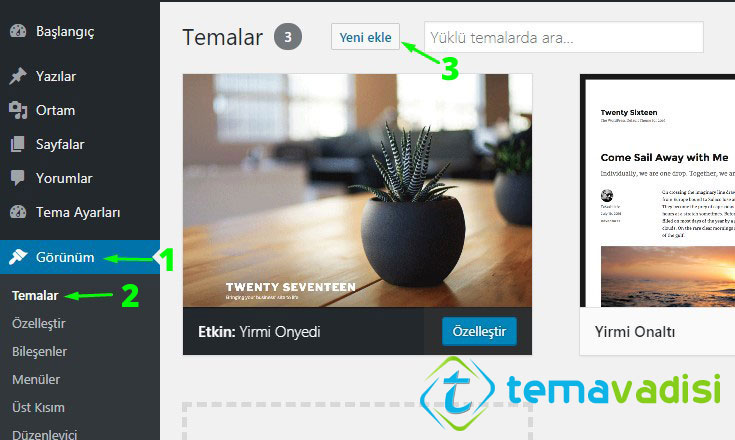
Dosya Seç butonuna bastıktan sonra bilgisayarımızda zip haline getirdiğimiz dosyayı seçip Hemen Yükle butonuna basıyoruz.
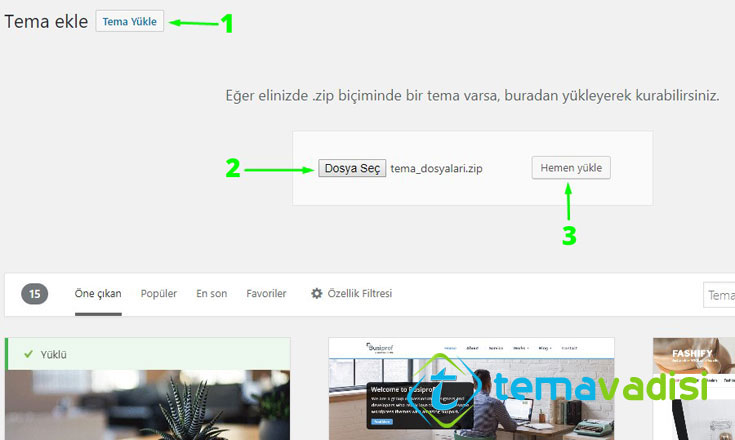
Tema yükleme işlemi bittiğinde “Tema başarıyla yüklendi.” yazısını göreceksiniz. Etkinleştir yazısına tıklayarak temayı aktif hale getirebilirsiniz.
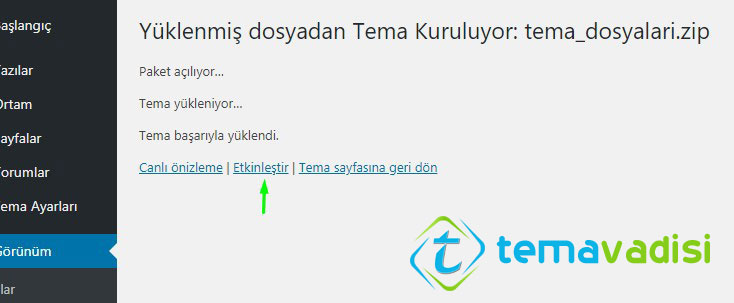
(Video) WP-Adminden Tema Yükleme?
Ftp ile WordPress Tema Yükleme
Ftp programı ile tema yükleme işlemini wordpress admin paneli üzerinden tema yüklerken sorun yaşadığınız zamanlarda kullanmak isteyebilirsiniz. Bazı hosting firmalarının kullandığı ek güvenlik önlemleri bu soruna yol açmaktadır. Yüklemeye geçmeden önce wordpress tema dosyalarınızı zip dosyasından klasöre çıkarmanız gerekmektedir. Sadece tema dosyalarınızın bulunduğu tema klasörünü hazır hale getirin.
Kullandığınız bir ftp programı yoksa basit ve sade olan FileZilla programını buradan indirip bilgisayarınıza kurun ardından hosting bilgilerinizle ftp alanına giriş yapın.
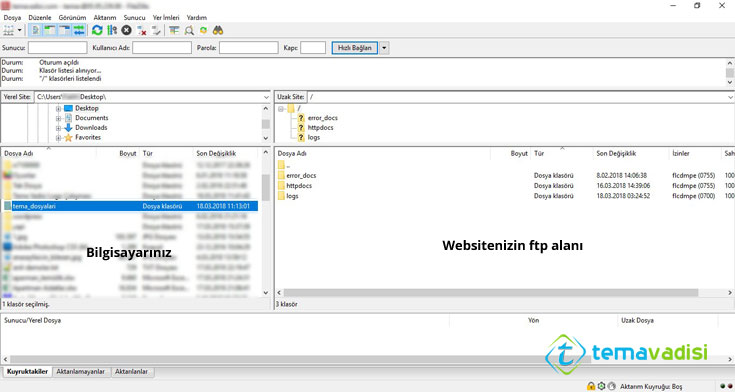
Tema dosyalarınızı yükleyeceğiniz alana girmek için sağ taraftaki websitesi ftp alanı kısmından sırası ile httpdocs (yada public_html) -> wp-content -> themes klasörünü açın.
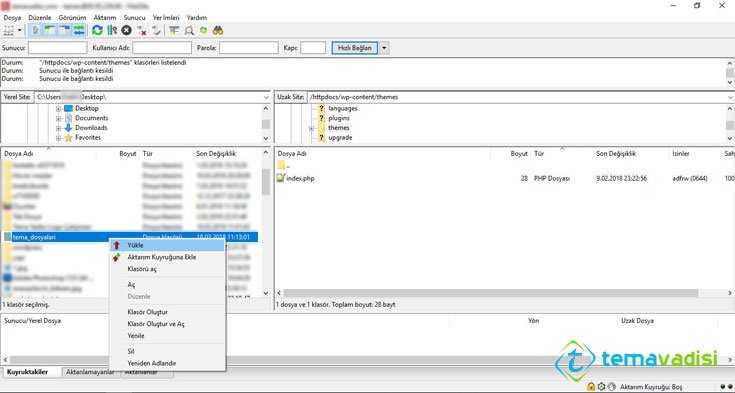
Sol kısımdaki Bilgisayarınız yazan bölümden tema klasörünüzü bulun ve klasöre sağ tıkladıktan sonra Yükle seçeneğini seçerek dosyaların sağ taraftaki themes klasörüne yüklenmesini bekleyin.
Yükleme işlemi bittikten sonra temayı aktif hale getirmek için wp-admin sayfasından Görünüm -> Temalar bölümüne girerek yüklediğiniz temayı etkinleştirebilirsiniz.
WordPress tema yükleme işlemlerini tamamlayıp temanızı aktif ettikten sonra tema ayarlarınızı yapabilirsiniz.

2 Yorum
YORUM YAZ